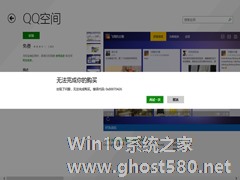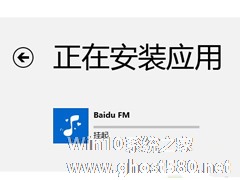-
Win8应用商店打不开怎么解决?
- 时间:2024-05-21 09:47:46
大家好,今天Win10系统之家小编给大家分享「Win8应用商店打不开怎么解决?」的知识,如果能碰巧解决你现在面临的问题,记得收藏本站或分享给你的好友们哟~,现在开始吧!
应用商店是Win8系统提供软件下载的地方,所以说它是很好用的,可是有不少用户反映说Win8应用商店打不开,那么当你遇到Win8应用商店打不开怎么解决?不知道的朋友赶紧来看看小编整理的以下文章内容吧!
解决方法:
1、把鼠标的光标放在电脑桌面的最最最左下角,会弹出一个开始的弹窗。

2、右键点击开始弹出---命令提示符(管理员)(A),会弹出一个警告框,点击“是”即可。

3、点击“是”之后,会弹出一个命令提示符的黑色框框,在命令操作窗口中输入:netsh并按回车键。

4、然后我们输入命令:winhttp再按回车键,是用来修复一些系统服务的命令。

5、执行完上述命令之后,我们在输入命令:import proxy source=ie,用来修复IE浏览器的命令,回车键执行。
6、执行完上述步骤之后,重启电脑。
7、我们也可以采用这个方法:把鼠标的光标放在电脑桌面的最最最左下角,会弹出一个开始的弹窗,右键点击开始弹出---命令提示符(管理员)(A),会弹出一个警告框,点击“是”即可,这是上面的第一步和第二步,然后在命令框中输入:sfc/scannow然后直接回车。

8、耐心等待一些时间,就直接能打开了。
以上就是Win8应用商店打不开的解决方法了,方法很简单,我们只需要以管理员的身份运行命令提示符,之后在命令提示符内输入命令进行解决即可。
以上就是关于「Win8应用商店打不开怎么解决?」的全部内容,本文讲解到这里啦,希望对大家有所帮助。如果你还想了解更多这方面的信息,记得收藏关注本站~
『本②文★来源Win10系统之家,转载请联系网站管理人员!』
相关文章
-

应用商店是Win8系统提供软件下载的地方,所以说它是很好用的,可是有不少用户反映说Win8应用商店打不开,那么当你遇到Win8应用商店打不开怎么解决?不知道的朋友赶紧来看看小编整理的以下文章内容吧!
解决方法:
1、把鼠标的光标放在电脑桌面的最最最左下角,会弹出一个开始的弹窗。
2、右键点击开始弹出---命令提示符(管理员)(A),会弹出一个警告框... -
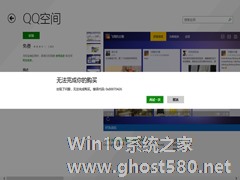
Win8.1应用商店无法购买应用错误代码0x80096004怎么解决?
Win8.1应用商店的主要作用当然就是购买应用了,但是好不容易找到一个想要的应用,Win8却提示“出现问题,无法完成购买”,心情肯定是很郁闷的。根据这个问题的错误代码0x80096004,我们可以试着来解决这个问题。
首先要分析这个问题发生的原因,是什么问题导致的呢?
后来有用户发现在正常使用应用商店之电脑中没有安装杀毒软件,而最近刚刚购买了一套卡巴斯基杀毒软... -
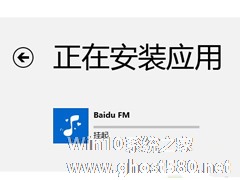
Win8应用商店里的应用都是在应用商店里安装的,但是安装Win8应用却常常提示挂起,Win8安装应用挂起后就停在那边了,那么Win8安装应用商店应用总是被挂起怎么解决?
通过分析,应用商店安装软件总是提示挂起通常是由于网络故障,应用缓存等问题导致的,我们可以尝试下面的方法来解决。
一、删除缓存文件
按Windows+X+A,打开命令提示符,先在命令... -

Win8系统应用商店安装应用的时候总会出现这样那样的问题导致安装不了,有时候系统会有安装应用错误提示,比如说0x80070057的错误提示,这是因为文件的安装位置被修改了。那么Win8安装应用错误0x80070057怎么解决呢?
1、右键我的电脑—属性—高级系统设置—高级—环境变量;
2、将用户变量下的TEMP和TMP变量值设为%USER